Maison >Problème commun >Comment réinitialiser cet ordinateur dans win11
Comment réinitialiser cet ordinateur dans win11
- 青灯夜游original
- 2023-03-17 13:46:2517296parcourir
Comment réinitialiser votre ordinateur dans Win11 : 1. Cliquez sur le bouton « Démarrer » en bas du bureau et sélectionnez « Paramètres » ; 2. Cliquez sur « Système » dans l'interface « Paramètres » et faites défiler vers le bas pour trouver la « Récupération ». " ; 3. Sur la page de récupération, recherchez l'option "Réinitialiser ce PC", cliquez sur "Initialiser le PC" et suivez les instructions étape par étape pour réinitialiser l'ordinateur.

L'environnement d'exploitation de ce tutoriel : système Windows 11, ordinateur Lenovo Savior R9000K.
Que signifie la réinitialisation de l'ordinateur
Réinitialiser cet ordinateur signifie restaurer les paramètres d'usine. Vous pouvez initialiser le système actuel et réinstaller Windows pendant le processus de réinstallation du système, vous pouvez choisir de conserver les logiciels, les applications et les informations existants. .
Comment réinitialiser cet ordinateur dans win11
1 Allumez l'ordinateur, entrez dans le bureau, cliquez sur le bouton Démarrer en bas et sélectionnez les paramètres.
2. Cliquez sur "Système" dans l'interface "Paramètres", faites défiler vers le bas pour trouver l'option "Récupération"
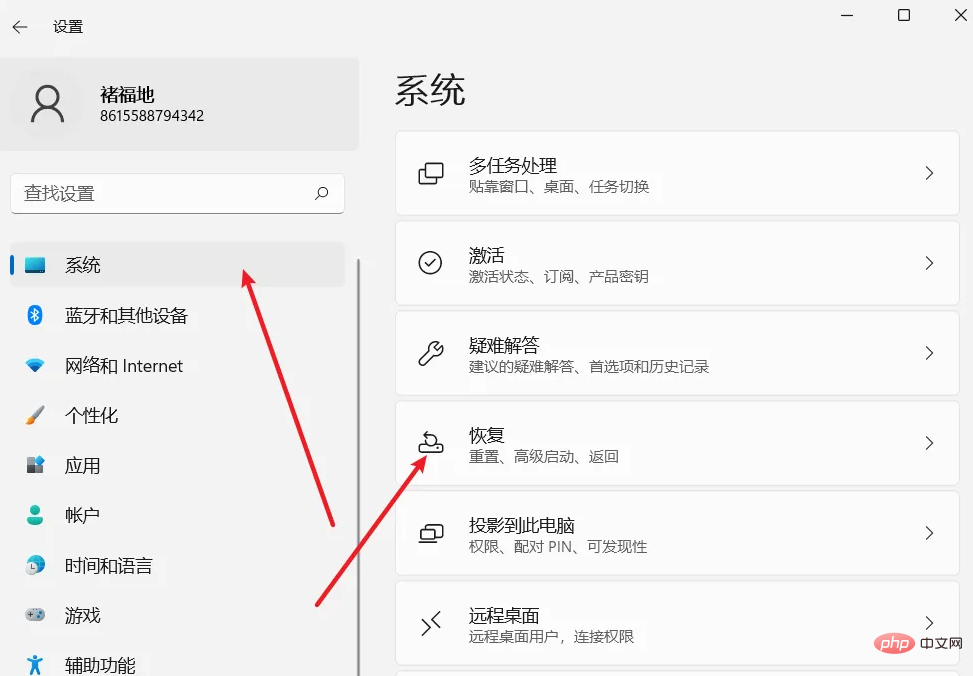
3. Sur la page de récupération, recherchez l'option "Réinitialiser ce PC" et cliquez. "Initialiser l'ordinateur", suivez les invites pour réinitialiser votre ordinateur étape par étape.
1) Sélectionnez une option, il est recommandé de sélectionner supprimer tout le contenu.
Conserver mes fichiers : supprimez les applications et les paramètres mais conservez les fichiers personnels.
Tout supprimer : supprimez tous les fichiers personnels, applications et paramètres.
Remarque : Si vous choisissez l'option Conserver mes fichiers, il existe toujours un risque que des erreurs inattendues se produisent, entraînant la perte de données personnelles. Assurez-vous de sauvegarder toutes les données personnelles avant de continuer.
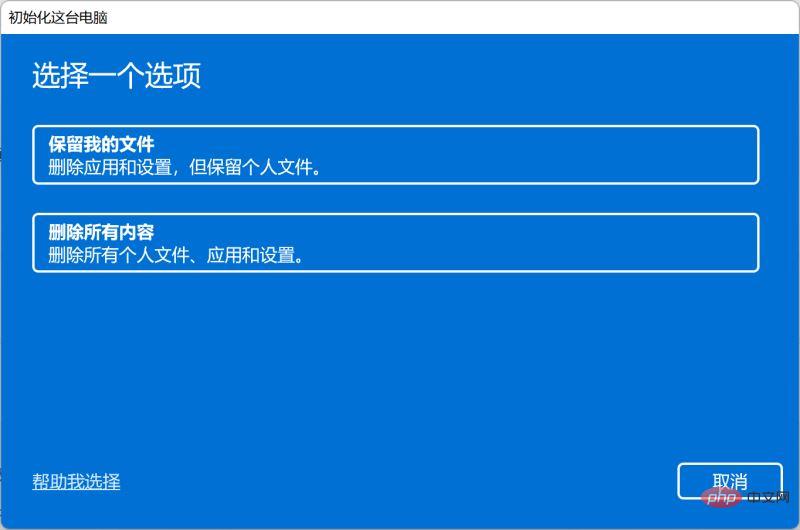
2) Comment souhaitez-vous réinstaller Windows ? Il est recommandé de réinstaller localement.
Téléchargement cloud : téléchargez et réinstallez Windows, ce qui nécessite que l'ordinateur soit connecté à Internet.
Réinstallation locale : réinstallez Windows à partir de cet appareil.
3) Pour les autres paramètres, il est recommandé de choisir les paramètres par défaut et de cliquer simplement sur la page suivante.
Supprimez des applications et des fichiers. Sans nettoyer le disque : Formatez rapidement le disque de votre ordinateur.
Supprimez uniquement tous les fichiers du lecteur Windows : il existe plusieurs lettres de lecteur dans l'ordinateur. Par défaut, seul tout le contenu du lecteur C sera supprimé et les autres lettres de lecteur ne seront pas affectées (si l'ordinateur n'a qu'un seul lecteur). C, cette option n'apparaîtra pas).
Remarque : La sélection par défaut supprimera uniquement toutes les données du lecteur C. Il existe toujours un risque que des erreurs inattendues se produisent, entraînant la perte de données personnelles sur d'autres lettres de lecteur. Assurez-vous de sauvegarder toutes les données personnelles avant de continuer. .
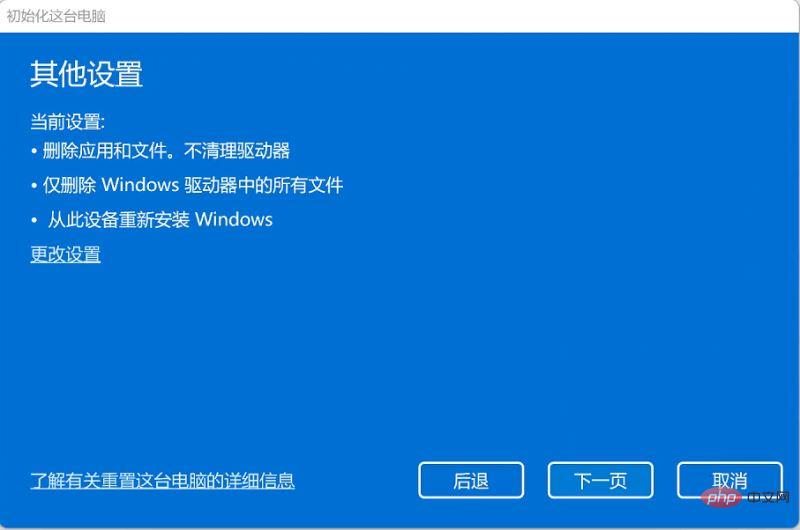
4) Récemment mis à jour, cet ordinateur a été récemment mis à jour. Si vous continuez à réinitialiser ce PC, vous ne pourrez pas annuler la mise à jour.
5) Lorsque vous êtes prêt, vous pouvez initialiser cet ordinateur, et enfin confirmer pour réinitialiser tous les paramètres du système, confirmer que les paramètres sont corrects, et cliquer sur Réinitialiser.
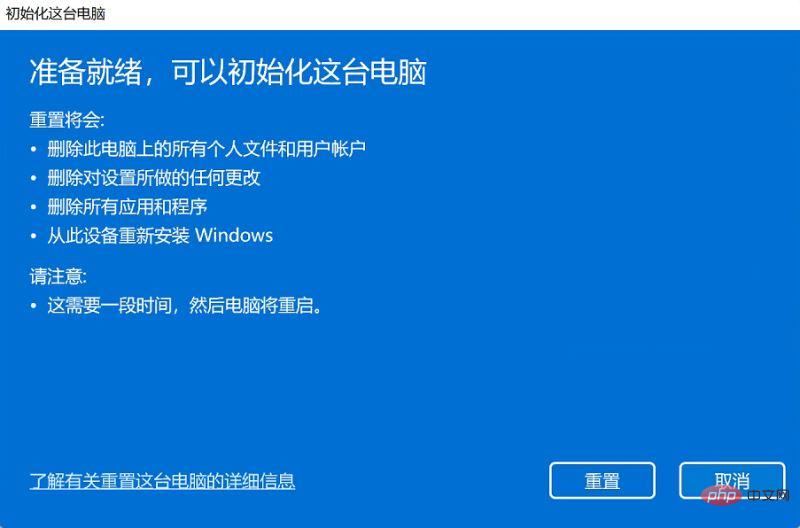
Développez vos connaissances : Y a-t-il une différence entre la réinitialisation du système informatique et la réinstallation du système ?
La réponse est oui, il existe généralement les différences suivantes, pour votre référence seulement :
1. entre la conservation des fichiers : la réinitialisation peut choisir de conserver certains logiciels ou données installés ; la réinstallation nécessite que les utilisateurs effectuent une sauvegarde manuelle car toutes les données seront supprimées pendant le processus d'installation.
2. Différence dans les scénarios d'utilisation : la réinitialisation est limitée au moment où l'ordinateur peut démarrer normalement ; si l'ordinateur ne peut pas démarrer normalement et ne peut pas entrer dans le système, il doit toujours être résolu en réinstallant le système.
3. La différence dans les méthodes de fonctionnement : la réinitialisation du système est simple. Sélectionnez Récupération dans l'interface des paramètres, cliquez sur le bouton Démarrer pour réinitialiser cet ordinateur, puis choisissez si vous souhaitez conserver les fichiers personnels et attendez la fin de la réinitialisation pendant la réinstallation ; le système compare La méthode de réinitialisation est relativement compliquée. Si l'ordinateur ne peut pas être allumé, vous devrez peut-être créer un disque de démarrage USB pour la réinstallation, ce qui est une activité technique.
4. La différence entre les supports requis : la réinitialisation de l'ordinateur ne nécessite pas l'utilisation d'autres supports ; tandis que la réinstallation du système peut nécessiter des images système, des CD système, des disques système U, etc.
Pour plus de connaissances connexes, veuillez visiter la rubrique FAQ !
Ce qui précède est le contenu détaillé de. pour plus d'informations, suivez d'autres articles connexes sur le site Web de PHP en chinois!
Articles Liés
Voir plus- Dois-je payer pour mettre à niveau Win10 vers Win11 ?
- Que dois-je faire s'il n'y a pas d'option WLAN dans win11 ?
- Est-il nécessaire de diviser le disque si Win11 n'a qu'un seul disque C ?
- Pourquoi la connexion par empreinte digitale ne peut-elle pas être utilisée dans WIN11 ?
- Win11 est-il livré avec un logiciel de décompression ?





